这一节增加推荐图书的提交和删除功能,来学习node的form提交以及node的图片上传功能。开始之前需要源码同学可以先在git上fork:https://github.com/stoneniqiu/ReadingClub
一、form验证
MVC的form验证有三个地方可以做,第一道关就是前端提交之前,第二道关就是在数据保存之前,也就是在controller中做验证,第三道关就是数据保存的时候,也就是如果提交的数据模型不符合实体定义的约束,数据是无法保存的,这是最后一道防线。第一道关主要是依赖于js或者jquery框架,比较常用的是jquery.validate.js。如果是Asp.net MVC 可以自动生成验证规则,这里就不细究了,网上有很多文章。第二层和各自的业务逻辑有关,也需要做一些必要验证,防止前端禁止JavaScript,而提交不合法数据,这里是要讲基于Mongoose的第三层验证。
1.回顾模型定义
我们先回顾一下之前用Mongoose定义的book模型:
var bookSchema = new mongoose.Schema({ title: { type: String, required: true }, rating: { type: Number, required: true, min: 0, max: 5 }, info: { type: String, required: true }, img: String, tags: [String], brief: { type: String, required: true }, ISBN: String, });
每个属性定义了类型和是否必须,还可以添加min,max,默认值等其他约束。如果提交的模型不满足这些约束,将不能保存成功。相当于Asp.net MVC中的DataAnnotations的作用。后面的form验证就基于此。
2.添加路由
我们需要增加4个路由规则,2个用于添加(一个get,一个post),一个用于删除,一个用于上传图片:
router.get('/book/create', homeController.bookcreateview); router.post('/book/create', homeController.doBookCreate); router.delete('/book/:id', homeController.delete); router.post('/uploadImg', homeController.uploadImg);
基于Express的路由,我们可以创建Restful的路由规则。路由位于app_server文件夹下。
3.添加控制器方法
home.bookcreateview:
module.exports.bookcreateview = function (req, res) { res.render('bookCreate', { title: '新增推荐图书' }); };
这里直接是一个get请求,所以直接用render去渲染视图,当然这个bookCreate视图接下来会创建。
doBookCreate:
module.exports.doBookCreate = function (req, res) { var requestOptions, path, postdata; path = "/api/book"; postdata = { title: req.body.title, info: req.body.info, ISBN: req.body.ISBN, brief: req.body.brief, tags: req.body.tags, img: req.body.img, rating:req.body.rating, }; requestOptions = { url: apiOptions.server + path, method: "POST", json: postdata, }; request(requestOptions, function (err, response, body) { console.log("body.name", body.name, response.statusCode); if (response.statusCode === 201) { res.redirect("/detail/"+body._id); } else if (response.statusCode == 400 && body.name && body.name == "ValidationError") { res.render('bookCreate', { title: '新增推荐图书', error:"val"}); } else { console.log("body.name",body.name); info(res, response.statusCode); } }); };
info:

function info (res, status) { var title, content; if (status === 404) { title = "404, 页面没有找到"; content = "亲,页面飞走了..."; } else if (status === 500) { title = "500, 内部错误"; content = "尴尬...,发生错误"; } else { title = status + ", 有什么不对劲"; content = "某些地方可能有些错误"; } res.status(status); res.render('info', { title : title, content : content, status: status, }); };
在上一节,我们创建了数据操作的api部分。代码的流程就是先从req中获取到前端传过来的数据,然后用request模块调用api,如果添加成功(状态码是201)就返回到detail页面,如果验证失败,就原路返回,并给出提示。如果错误,交给info方法去处理。
delete:
module.exports.delete = function (req, res) { var requestOptions, path; path = "/api/book/" + req.params.id; requestOptions = { url: apiOptions.server + path, method: "delete", json: {}, }; request(requestOptions, function (err, response, body) { if (response.statusCode == 204) { res.json(1); } else { res.json(0); } }); };
如果删除成功,返回的状态码是204,然后返回json(1)让前端去处理界面。
4.添加视图
1) 先需要在图书列表的右侧边栏增加一个按钮:
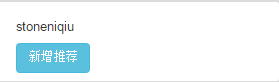
在books视图中修改:
.col-md-3
.userinfo
p stoneniqiu
a(href='/book/create').btn.btn-info 新增推荐
当用户点击会跳转到/book/create页面
2)新增推荐页面:
extends layout
include _includes/rating
block content
.row
.col-md-12.page.bookdetail
h3 新增推荐书籍
.row
.col-xs-12.col-md-6
form.form-horizontal(action='',method="post",role="form")
- if (error == "val")
.alert.alert-danger(role="alert") All fields required, please try again
.form-group
label.control-label(for='title') 书名
input#name.form-control(name='title')
.form-group
label.control-label(for='info') 信息
input#name.form-control(name='info')
.form-group
label.control-label(for='ISBN') ISBN
input#name.form-control(name='ISBN')
.form-group
label.control-label(for='brief') 简介
input#name.form-control(name='brief')
.form-group
label.control-label(for='tags') 标签
input#name.form-control(name='tags')
.form-group
label.control-label(for='rating') 推荐指数
select#rating.form-control.input-sm(name="rating")
option 5
option 4
option 3
option 2
option 1
.form-group
p 上传图片
a.btn.btn-info(id="upload", name="upload") 上传图片
br
img(id='img')
.form-group
button.btn.btn-primary(type='submit') 提交
if语句的地方是用来显示错误提示;图片上传,稍后完整介绍;所以提交页面基本长成这样:

3)Mongoose验证
这个时候没有加前端验证,form可以直接提交。但是node打印出了错误日志,Book validation failed,验证失败。
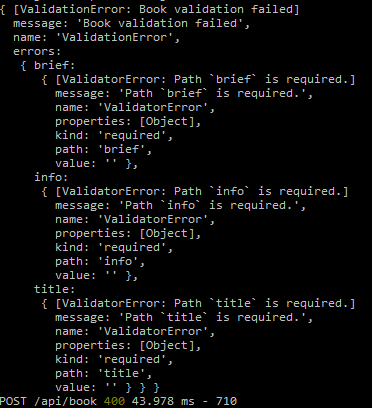
这是Mongoose给我们返回的验证信息,这时界面上回显示一个提示信息:
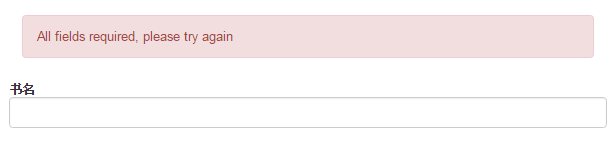
这是因为在controller中的处理:
else if (response.statusCode == 400 && body.name && body.name == "ValidationError") { res.render('bookCreate', { title: '新增推荐图书', error:"val"}); }
以上说明了Mongoose会在数据保存的时候验证实体,如果实体不满足path规则,将不能保存。但至此有三个问题,第一个问题是提示信息不明确,当然我们可以遍历输出ValidatorError;第二个就是,验证错误之后,页面原来的数据没有了,需要再输入一遍,这个我们可以参考Asp.net MVC将模型数据填充到视图中可以解决;第三个问题就是页面前端还没有验证,form直接就可以提交了,这个可以通过简单的Jquery脚本就可以做到;这三点先不细究。继续往下看,如果规范输入,这个时候是可以提交的,提交之后在books页面可以看到:

4)删除
在标题的右侧增加了一个删除符号(books视图中):
.col-md-10 p a(href="/Detail/#{book._id}")=book.title span.close(data-id='#{book._id}') ×
并添加脚本:
$(".close").click(function() {
if (confirm("确定删除?")) {
var id = $(this).data("id");
var row = $(this).parents(".booklist");
$.ajax({
url: "/book/" + id,
method: "delete",
}).done(function(data) {
console.log(data);
row.fadeOut();
});
}
});
脚本可以先位于layout视图下方:
script(src='/javascripts/books.js')
这样,删除完成之后会隐藏当前行。下面解决图片上传问题。
二、图片上传
前面我们在路由里面定义了一个uploadimg方法,现在实现它。一般都涉及两个部分,一个是前台图片的提交,一个是后端数据的处理。
1.uploadimg 方法实现
先需要安装formidable模块。

然后在Public文件下创建一个upload/temp文件夹
脚本:
var fs = require('fs'); var formidable = require('formidable'); module.exports.uploadImg = function (req, res) { var form = new formidable.IncomingForm(); //创建上传表单 form.encoding = 'utf-8'; //设置编辑 form.uploadDir = './../public/upload/temp/'; //设置上传目录 form.keepExtensions = true; //保留后缀 form.maxFieldsSize = 3 * 1024 * 1024; //文件大小 form.parse(req, function(err, fields, files) { console.log(files); if (err) { console.log(err); return res.json(0); } for (var key in files) { console.log(files[key].path); var extName = ''; //后缀名 switch (key.type) { case 'image/pjpeg': extName = 'jpg'; break; case 'image/jpeg': extName = 'jpg'; break; case 'image/png': case 'image/x-png': default: extName = 'png'; break; } var avatarName = (new Date()).getTime() + '.' + extName; var newPath = form.uploadDir + avatarName; fs.renameSync(files[key].path, newPath); //重命名 return res.json("/upload/temp/"+ avatarName); } }); };
这个form会自动将文件保存到upLoadDir目录,并以upload_xxxx格式重新命名,所以最后使用fs模块对文件进行重命名。然后返回给前端。
2.前端
我喜欢用插件,前端我用的是plupload-2.1.8,拥有多种上传方式,比较方便。放置在Public文件下。在layout.jade中引用js:
script(src='/plupload-2.1.8/js/plupload.full.min.js')
script(src='/javascripts/books.js')
而在bookCreate.jade视图中,修改如下:
a.btn.btn-info(id="upload", name="upload") 上传图片
br
img(id='img')
input#imgvalue(type='hidden',name='img',value='')
a标签用来触发上传,img用来预览,input用来存放路径。在books.js下增加以下代码:
var uploader = new plupload.Uploader({ runtimes: 'html5,flash,silverlight,html4', browse_button: "upload", url: '/uploadImg', flash_swf_url: '/plupload-2.1.8/js/Moxie.swf', silverlight_xap_url: '/plupload-2.1.8/js/Moxie.xap', filters: { max_file_size: "3mb", mime_types: [ { title: "Image files", extensions: "jpg,gif,png" }, { title: "Zip files", extensions: "zip" } ] }, init: { PostInit: function () { }, FilesAdded: function (up, files) { plupload.each(files, function (file) { uploader.start(); }); }, UploadProgress: function (up, file) { }, Error: function (up, err) { } } }); uploader.init(); uploader.bind('FileUploaded', function (upldr, file, object) { var data = JSON.parse(object.response); console.log(data); $("#img").attr("src", data); $("#imgvalue").val(data); });
提交:
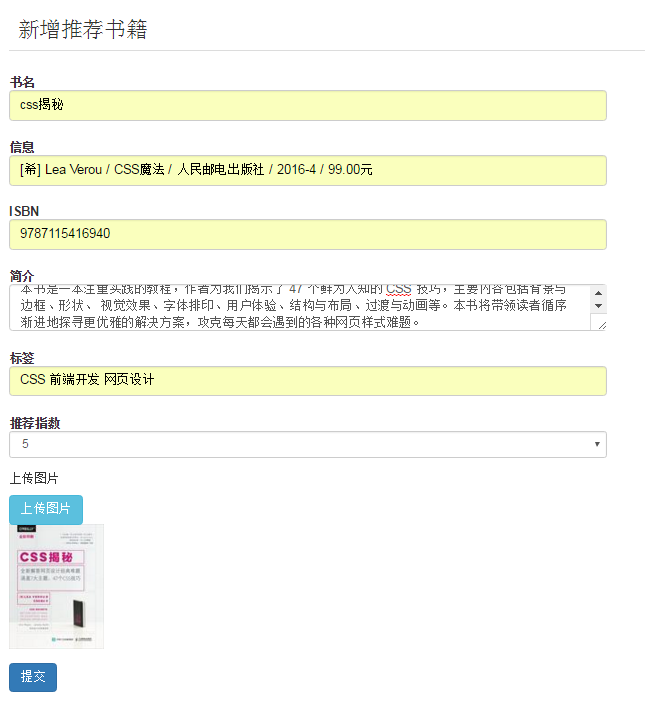
上传成功后跳转到detail页面。
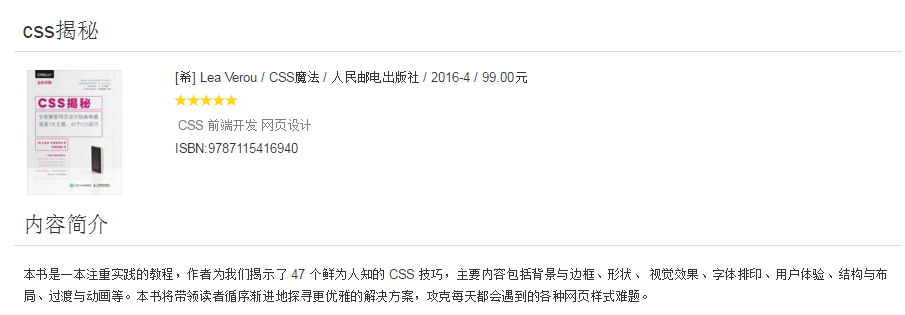
至此,围绕form的提交这一节学习了Mongoose的数据验证,以及使用plupload上传,以及后端用formidable和fs模块处理图片。相对于Asp.net MVC而言,Asp.net MVC因为有自动化的form相对快捷一些。下一节将介绍Angular,作为MEAN中的A,该出场了。
